
 |
| Поиск: |
|
|
|
Вверх #51 | ||
|
Лучший Друг Форума


Регистрация: 02.09.2005
Был(а) у нас: 03.10.2012 09:23
Сообщений: 1,755
Пол:

|
Цитата:
Цитата:
| ||
|
|
|||
|
|

|
|
|
Вверх #53 | |
|
Свой Человек

 Возраст: 43
Возраст: 43Регистрация: 27.06.2005
Был(а) у нас: 31.03.2012 22:25
Сообщений: 2,882
Пол:
 |
tsyganenok,
Цитата:
| |
|
|
||
|
|

|
|
|
Вверх #54 |
|
Свой Человек

 Возраст: 43
Возраст: 43Регистрация: 27.06.2005
Был(а) у нас: 31.03.2012 22:25
Сообщений: 2,882
Пол:
 |
Делаем коллаж В этом примере я покажу как правильно делается коллаж.Вы можете поместит в свой коллаж сколько угодно фотографий,но запомните минимум для коллажа это 2 фотографии.  1.Создаем файл с фотографиями для коллажа. Создаем новый файл в Фотошопе File>Open.Я в этом примере использую 3 фотографии.Октрываем фотографии File>Open .Перетащите фотографии на файл который вы создали,каздая фотография должна быть размещена на отдельном слое. Фотография 1 на layer 1  Фотография 2 на layer 2  Фотография 3 на layer 3  2.Заполнение background Если вы хотите сделать background то надо использовать цвет первой фотографии. делаем это так.нажимаем на  ,Выбираем синий цвет,идем к Paint Bucket Tool ,Выбираем синий цвет,идем к Paint Bucket Tool ,и заливаем. ,и заливаем.3.Смешивание фотографий Начинаем работать с первым слоем на котором первая фотография. Выбираем Marquee Tool  ,затем делаем выбор того участка фотографии который мы хотим смешать. ,затем делаем выбор того участка фотографии который мы хотим смешать.После того как выбрали идем Select >Feather,в окне которое появится введите 30 pixels (на помню что это только для примера,когда будете делать можете выставлять радиус смешивания как вам больше подходит),нажимаем ОК.  Скопируйте отобранный прямоугольник и приклейте его. Новый слой появится. Назовите это collage1. Удалите layer1 теперь проделайте 3 шаг для всех остальных слоев. Ваши слой должны выглядеть вот так:  Результат:  Удачи! |
|
|
|
|
|

|
|
|
Вверх #56 | |
|
Свой Человек
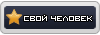
 Возраст: 54
Возраст: 54Регистрация: 05.03.2004
Был(а) у нас: 18.11.2017 05:43
Сообщений: 4,461
Пол:
 |
Цитата:
| |
|
|

|
|
|
Вверх #57 |
|
Свой Человек

 Возраст: 43
Возраст: 43Регистрация: 27.06.2005
Был(а) у нас: 31.03.2012 22:25
Сообщений: 2,882
Пол:
 |
Севодня будем менять цвет фотографии.А именно унас есть фотография с солнечным днем,а мы хотим превратить ее в пасмурный день
Приступим: 1.  Откройте картинку которую будем превращать в пасмурный день. 2.  Поменяем Image Mode на CMYK Color (Image> Mode> CMYK). 3.  Копируем слой с картинкой (Ctrl+J),и добавим маску этому слою (Layer> Layer Mask> Reveal All). 4.  Проверяем что находимся на слою с маской,используем Apply Image tool (Image> Apply Image),с параметрами: Layer: Merged Channel: Yellow Blending: Normal Opacity: 100% 5.  Поменяем назад [IMG]Image Mode [/IMG]на RGB Color (Image> Mode> RGB Color). 6.  Появится предупреждение о том хотим мы склеить слои,мы выбираем Don't Flatten 7.  Теперь поменяем blending mode этому слою на Multiply. 8.  Теперь копируем наш основной слой Background (Ctrl+J). 9.  Проверим что мы находимся на копии нашего основного слоя,нажимаем (Ctrl+U) ,что приводит к появлению окна Hue/Saturation,и выставляем параметры только для hue,оно должно быть -180. 10.  Выбирите теперь верхний слой и сделайте ему слияние,а именно Merge Down (Ctrl+E). 11.  Проверяем что находемся на лое которому сделали слияние,заходим в опцию Hue/Saturation нажатием (Ctrl+U),и выставляем для hue значение равное -180. 12.  Теперь этому же слою добавим маску (Layer> Layer Mask> Reveal All). 13.  Проверяем что находимся на слою смаской,берем Eraser tool , и удаляем все голубые линии которые не являются частью нашего неба. 14.  Теперь используем опцию Brightness/Contrast (Image> Adjustments> Brightness/Contrast),для увеличения яркости.Увеличим ее на +50.(brightness = +50.) Вот и все удачи! |
|
Последний раз редактировалось Snash; 28.10.2005 в 11:48.. |
|
|
|

|
|
|
Вверх #58 |
|
Свой Человек

 Возраст: 43
Возраст: 43Регистрация: 27.06.2005
Был(а) у нас: 31.03.2012 22:25
Сообщений: 2,882
Пол:
 |
gia, Скорее все фотка которую ты хочешь перетащить,на свой главный холст,заблокириванна на ней стоит замок или на этом слою написанно INDEX,но это поправимо.сделай этот фотке Ctl+A,так ты ее выделешь,ну а затем перетаскивай!
|
|
|
|
|
|

|
|
|
Вверх #59 |
|
Свой Человек

 Возраст: 43
Возраст: 43Регистрация: 27.06.2005
Был(а) у нас: 31.03.2012 22:25
Сообщений: 2,882
Пол:
 |
gia, Ок теперь этой фотке сделай Ctrl+A или Select >> All,затем расположи эту фотку рядом со с холстом на который будешь перетаскивать и перетаскивай.
Ну если все равно не получилось то далай так Ctrl+A затем Ctrl+C и на холсте котором будешь делать коллаж сделай Ctrl+V |
|
|
|
|
|

|
|
|
Вверх #60 | |
|
Свой Человек

 Возраст: 43
Возраст: 43Регистрация: 27.06.2005
Был(а) у нас: 31.03.2012 22:25
Сообщений: 2,882
Пол:
 |
gia,
Цитата:
Так вот твой документ и называется холстом | |
|
|
||
|
|

|
 |
|
|
|
|